 Mens en lejlighedsvis stille kliklyd fra din HDD ikke er noget at bekymre sig om, bør en høj, konstant kliklyd (sommetider kaldet dødens klik) tages alvorligt. Du bør gendanne data fra en harddisk, der klikker, så hurtigt som muligt, fordi den vil fejle før, end du tror. Vores guide nedenfor vil udforske to måder at hente data fra en klikkende harddisk på, samt nogle metoder til at afhjælpe kliklyden.
Mens en lejlighedsvis stille kliklyd fra din HDD ikke er noget at bekymre sig om, bør en høj, konstant kliklyd (sommetider kaldet dødens klik) tages alvorligt. Du bør gendanne data fra en harddisk, der klikker, så hurtigt som muligt, fordi den vil fejle før, end du tror. Vores guide nedenfor vil udforske to måder at hente data fra en klikkende harddisk på, samt nogle metoder til at afhjælpe kliklyden.
Hvorfor klikker min eksterne harddisk
Hvis din eksterne harddisk klikker, skyldes det hovedsageligt et mekanisk problem – typisk med læse-/skrivehovedet og hovedaktuatoren i dit drev. Kliklyden er konstant og høj. På grund af deres anvendelse og hyppige transport, er eksterne harddiske mere tilbøjelige til at opleve mekaniske problemer. Eksterne HDD’er er også mere tilbøjelige til at opleve detektionsproblemer.
Interne HDD’er udvikler normalt klikkeproblemet på grund af alder og almindeligt slid. Hovedsageligt fordi de er mindre tilbøjelige til at blive tabt eller udsat for andre former for fysisk chok.
[kildehenvisning id=”attachment_12363″ align=”aligncenter” bredde=”520″] Billedkilde: Xlpierrelx, via Wikimedia Commons.[/kildehenvisning]
Billedkilde: Xlpierrelx, via Wikimedia Commons.[/kildehenvisning]
Nogle almindelige årsager til kliklyde på din harddisk er opført i tabellen nedenfor:
|
Årsag |
Beskrivelse |
| ✍ Læse-/Skrivehovedproblem | Læse-/skrivehovedet på din HDD læser og skriver data til HDD-pladen. Der er en mikroskopisk afstand (omkring 5nm) mellem selve hovedet og pladen. Fysiske stød samt skidt og snavs kan få læse-/skrivehovedet til at blive fejljusteret eller styrte ned, dvs. trække hen over pladen, hvilket resulterer i kliklyde. |
| ⚠ Problemer med hovedaktuatoren | Hovedaktuatoren er ansvarlig for at flytte læse-/skrivehovedet til den korrekte placering og gøre det muligt for det at læse/skrive data til dit drev. Kliklyde kan være en indikator for en defekt hovedaktuator. |
| 🚨 Fysiske skader | Udsættelse for hårde magnetiske felter, høje temperaturer, stump trauma og vand kan beskadige de mange komponenter, der er afgørende for HDD’ens funktion. |
| 💽 Beskadiget diskplade | Enhver skade på diskpladen vil resultere i, at aktuatorarmen svinger frem og tilbage, da den forsøger at opdage pladen. Følgelig vil du høre en kliklyd. |
| 🔌 Elektriske fejl | Utilstrækkelig strøm og strømudsving kan begge resultere i, at HDD’en ikke fungerer korrekt, hvilket fører til kliklyde. Din PC kan have en defekt strømforsyning eller strømkabler. Derudover kan skader på harddiskens trykte kredsløbskort (PCB) forårsage kliklyde. |
| 🦾 Fejl i serviceområdet | Et HDD’s serviceområde er hvor producentdata er lagret. Eventuelle skader på det, og aktuatorarmen vil svinge frem og tilbage i et forsøg på at læse det. |
| ⌛ Slid og ælde | Over tid vil din HDD blive udsat for slid og ælde. Hovedaktuatorerne, læse-/skrivehovederne og hovedarmen er de første komponenter, der fejler, hvilket forårsager kliklyde. Hvis en ny harddisk klikker, er det på grund af en fremstillingsfejl, og du bør få den erstattet. |
Sådan gendannes data fra en klikkende harddisk
I de fleste tilfælde vil en klikkende harddisk ikke blive registreret af din PC, og den eneste måde at få dine data tilbage er at bruge en professionel datagendannelsestjeneste. Hvis din harddisk dog registreres af din PC, kan du bruge tredjeparts værktøjer til datagendannelse for at redde dine data.
For at tjekke, om den klikkende harddisk registreres af din PC, søg efter Diskhåndtering i Windows Søgning (Windows-tast + S), og se om den vises på listen over enheder.
Afsnittene nedenfor vil se nærmere på to metoder til datagendannelse fra en klikkende harddisk.
Metode 1: Data Recovery Software
Mens data recovery-software kan bruges til at udføre data recovery fra en klikkende harddisk, anbefaler jeg stadig at kontakte en professionel data recovery-service. Simpelthen fordi chancerne for yderligere skader stiger, når du bruger en allerede beskadiget harddisk.
Dog koster disse tjenester en pæn penny, og hvis det ikke er en mulighed, er den næst sikreste måde at gendanne data fra en klikkende harddisk på data recovery software.
Til denne vejledning valgte jeg at bruge Disk Drill. Hvorfor? Fordi det giver dig mulighed for at oprette et byte-niveau diskbillede af dit drev og derefter scanne det for data. Det understøtter både eksterne og interne harddiske, så du behøver ikke bekymre dig om kompatibilitet.
At scanne en klikkende harddisk direkte belaster den og øger eksponentielt skaden. Ved at bruge Disk Drill’s Byte-for-byte backup funktion i samarbejde med dens avancerede data recovery algoritme, vil du kunne gendanne dine data uden at beskadige drevet yderligere.
Bemærk: HvisduforsøgeratgendannedatafraenindreHDD,derklikker,skaldubrugeenharddiskkabinettilatforbindedentilenandencomputerforatudføredatagendannelse.
Trin 1: Opret en byte-til-byte sikkerhedskopi af den klikkende harddisk
- Download Disk Drill, og installer det.
- Sørg for, at den klikkende harddisk er tilsluttet din PC.
- Åbn Disk Drill, og klik på Kør Sikkerhedskopi muligheden under Ekstra Værktøjer.
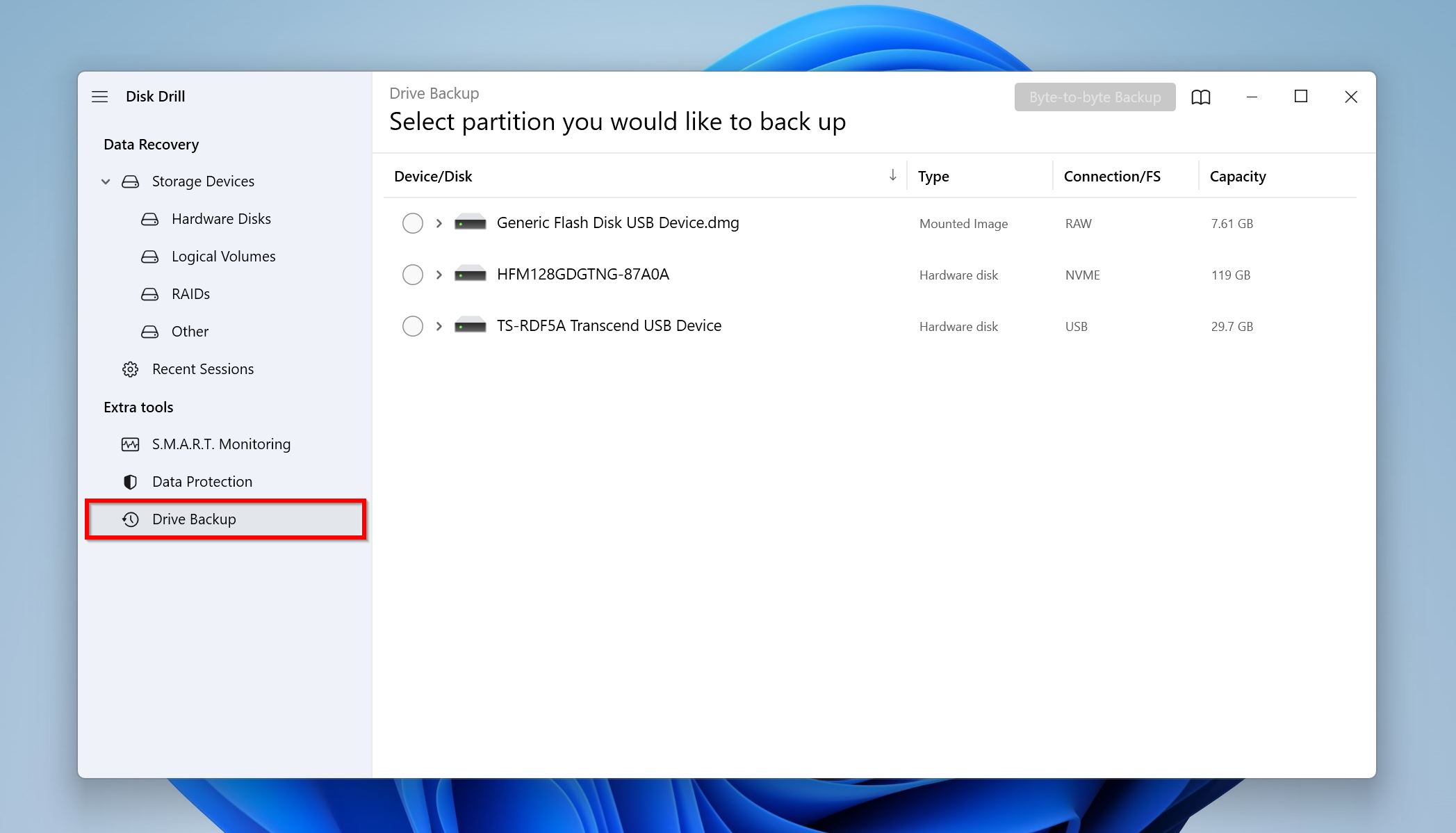
- Vælg den klikkende harddisk, og klik på Byte-for-byte-backup knappen.
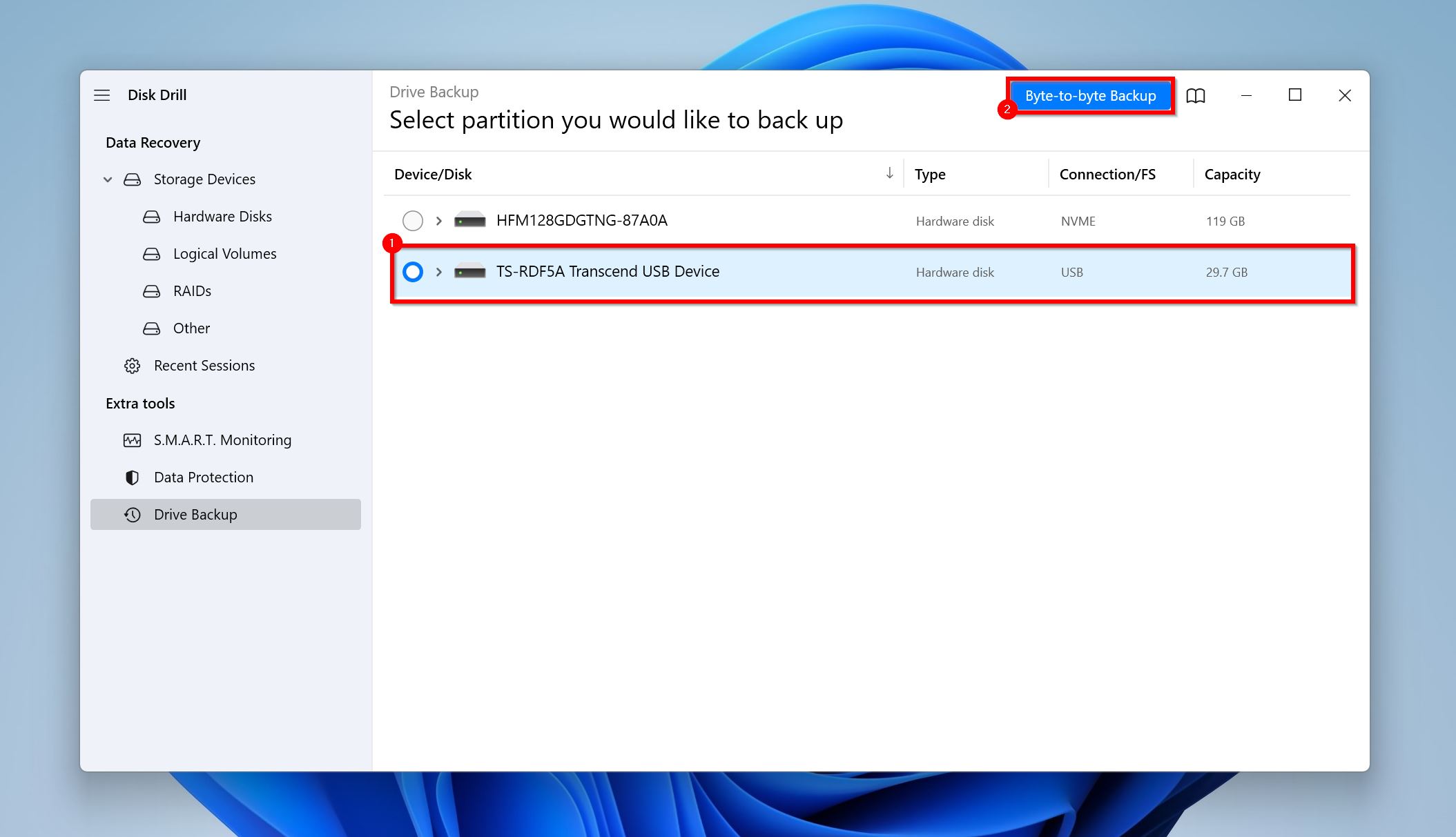
- Vælg hvor du vil gemme diskbilledet. Der skal være fri plads svarende til eller mere end størrelsen af den klikkende harddisk. Klik OK.
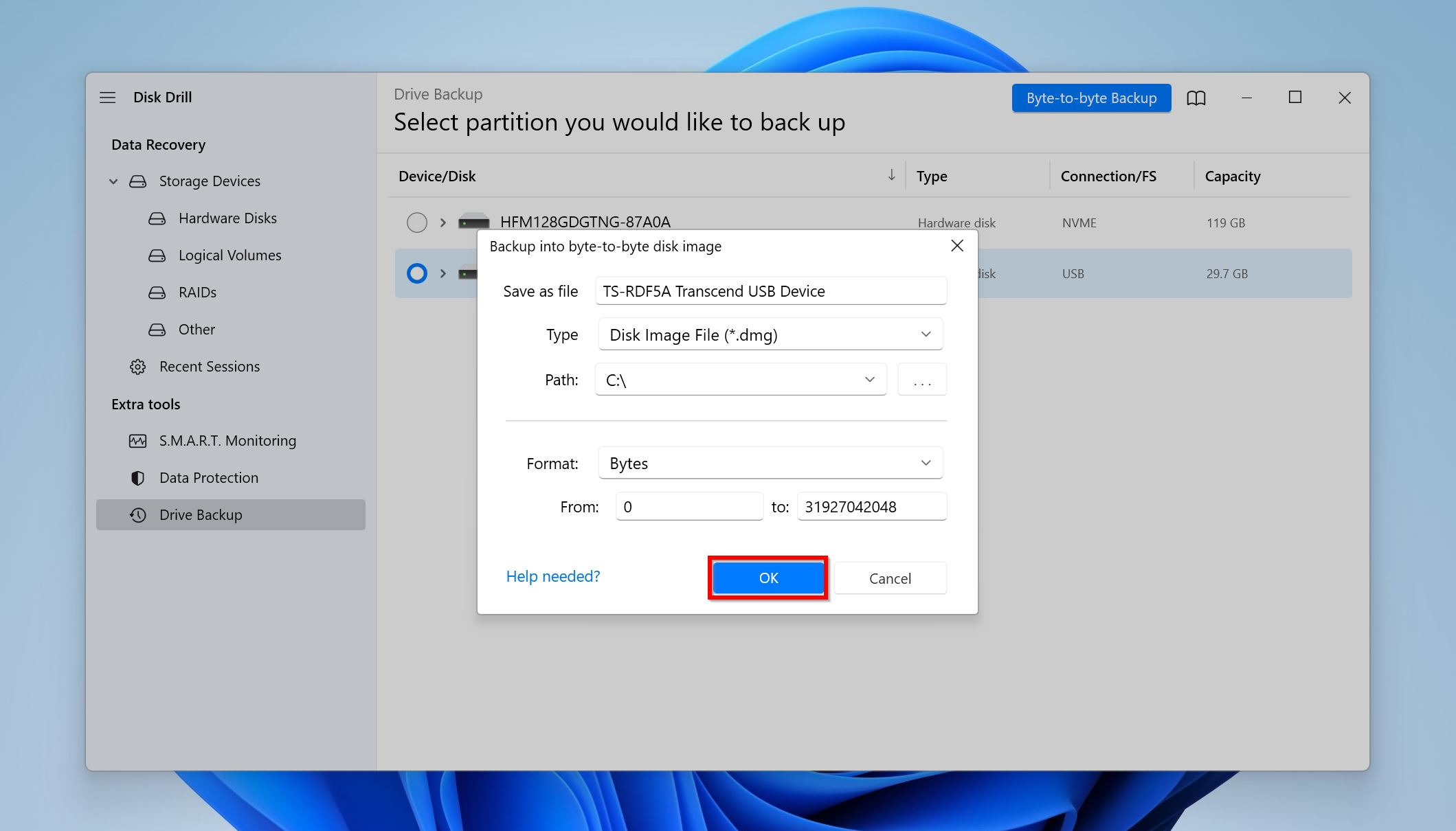
- Disk Drill vil oprette sikkerhedskopien.
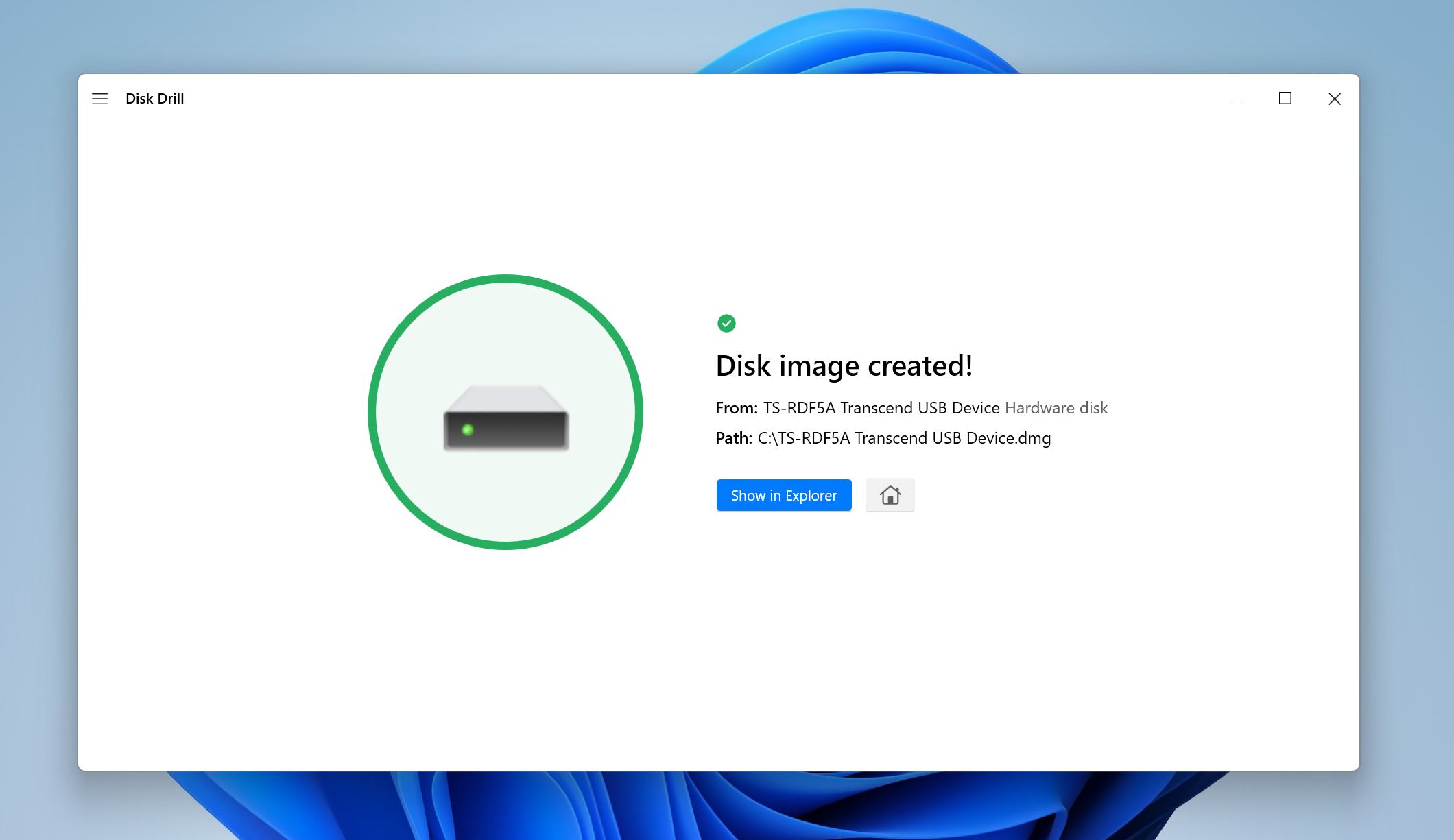
Trin 2: Skan diskbilledet ved hjælp af Disk Drill
- Gå til Lagringsenheder muligheden under Datarekonstruktion fanen. Klik på Vedhæft diskbillede muligheden og søg efter diskbilledet, du tidligere har oprettet.
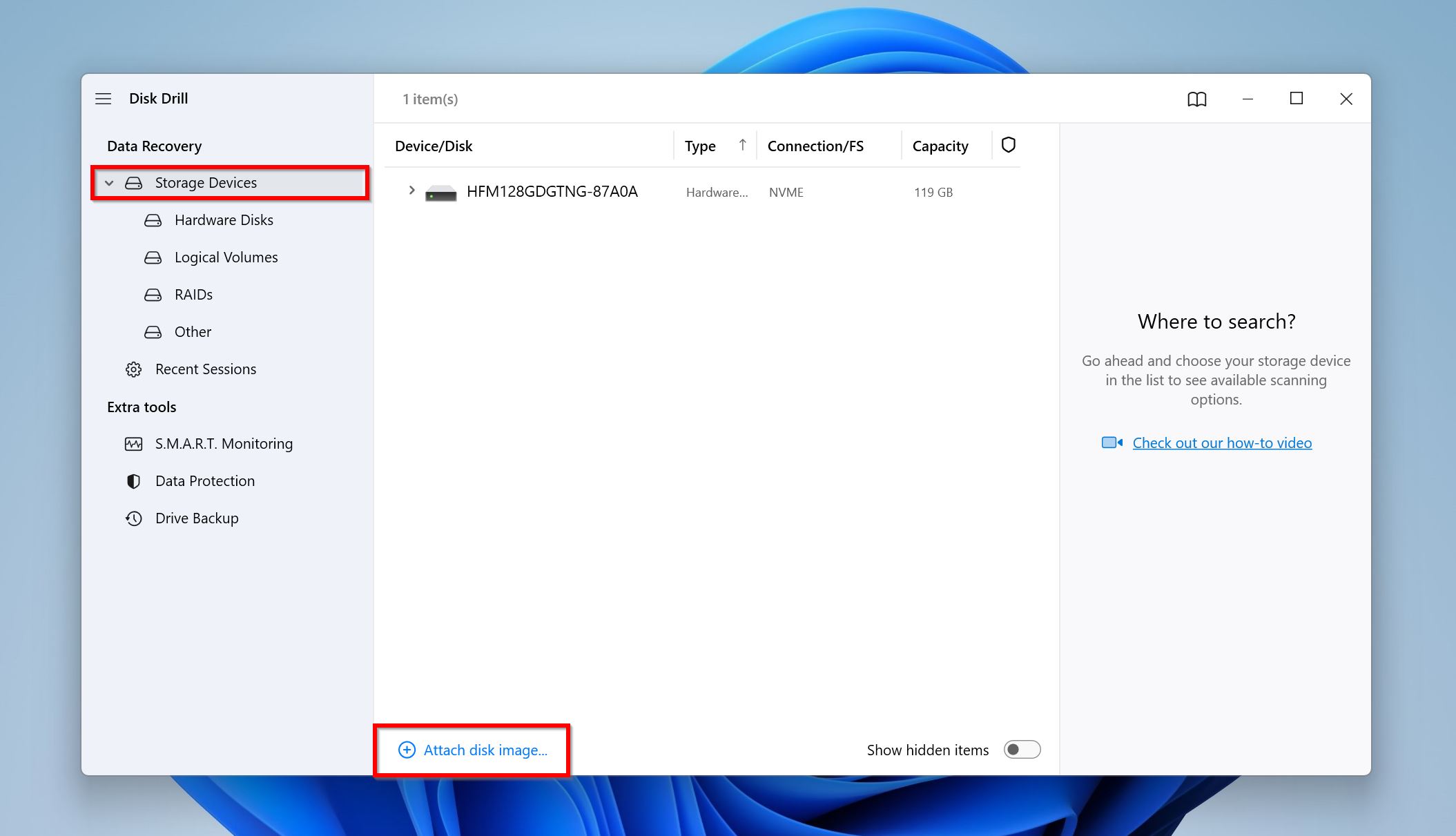
- Vælg diskbilledet og klik på Søg efter tabte data.
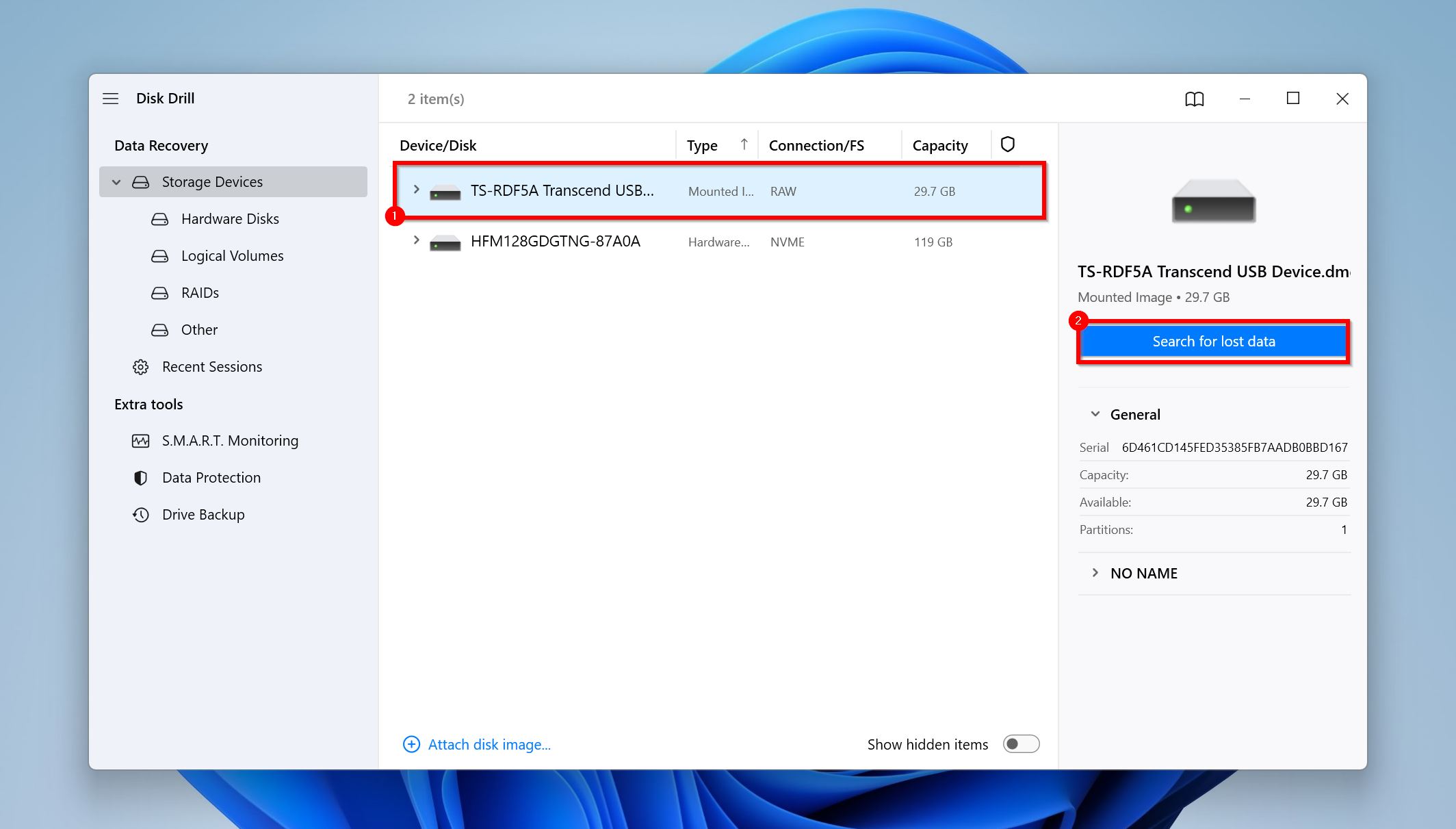
- Klik på Gennemgå fundne genstande for at se de filer Disk Drill har fundet. Hvis det er relevant, kan du direkte klikke på den filtype, du ønsker at gendanne, som for eksempel Billeder, Video, Lyd, Dokumenter, Arkiver, og Andet.
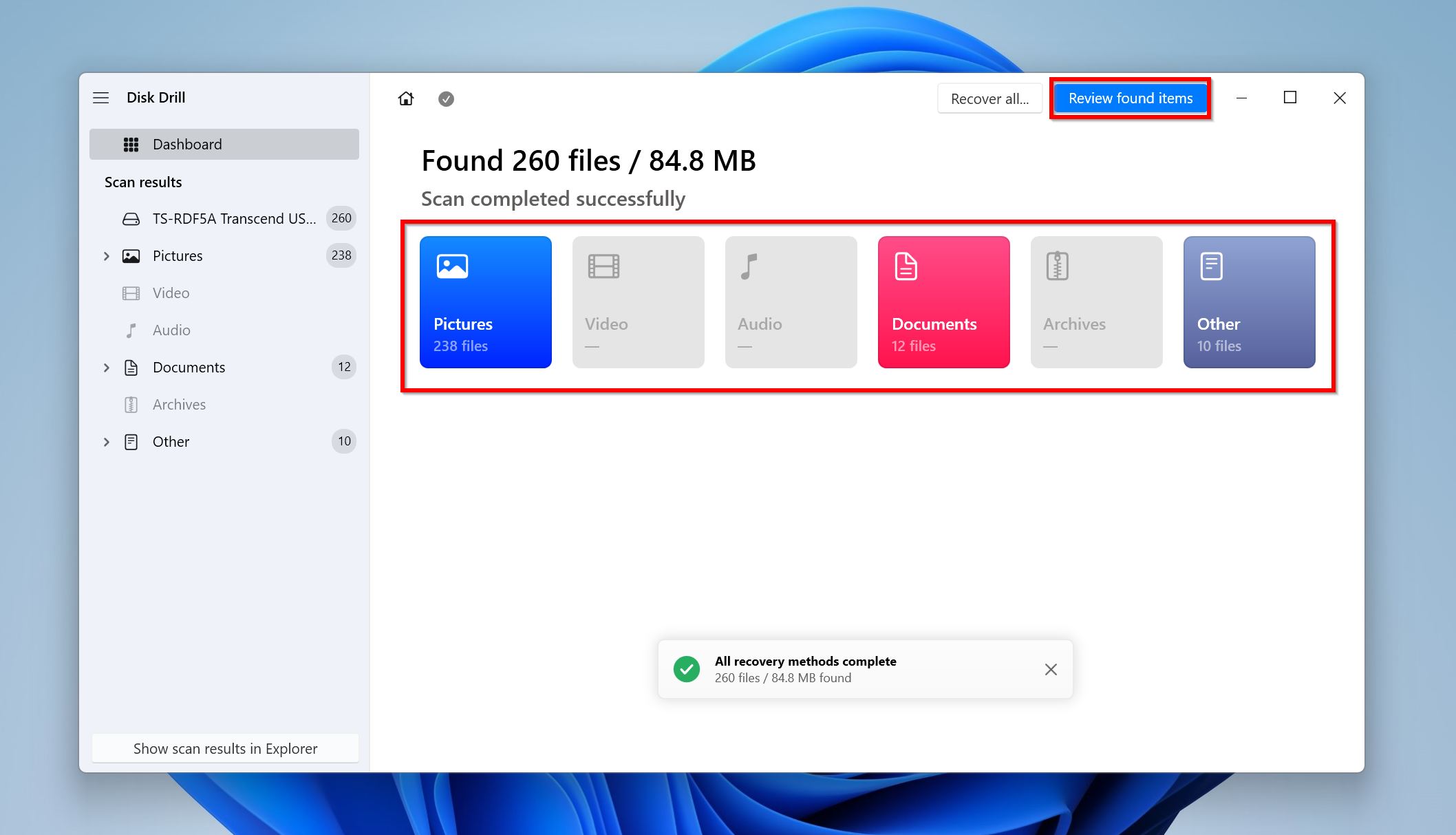
- Udvid Eksisterendesektionen, da du har til hensigt at gendanne filer, der allerede var på den klikkende harddisk.
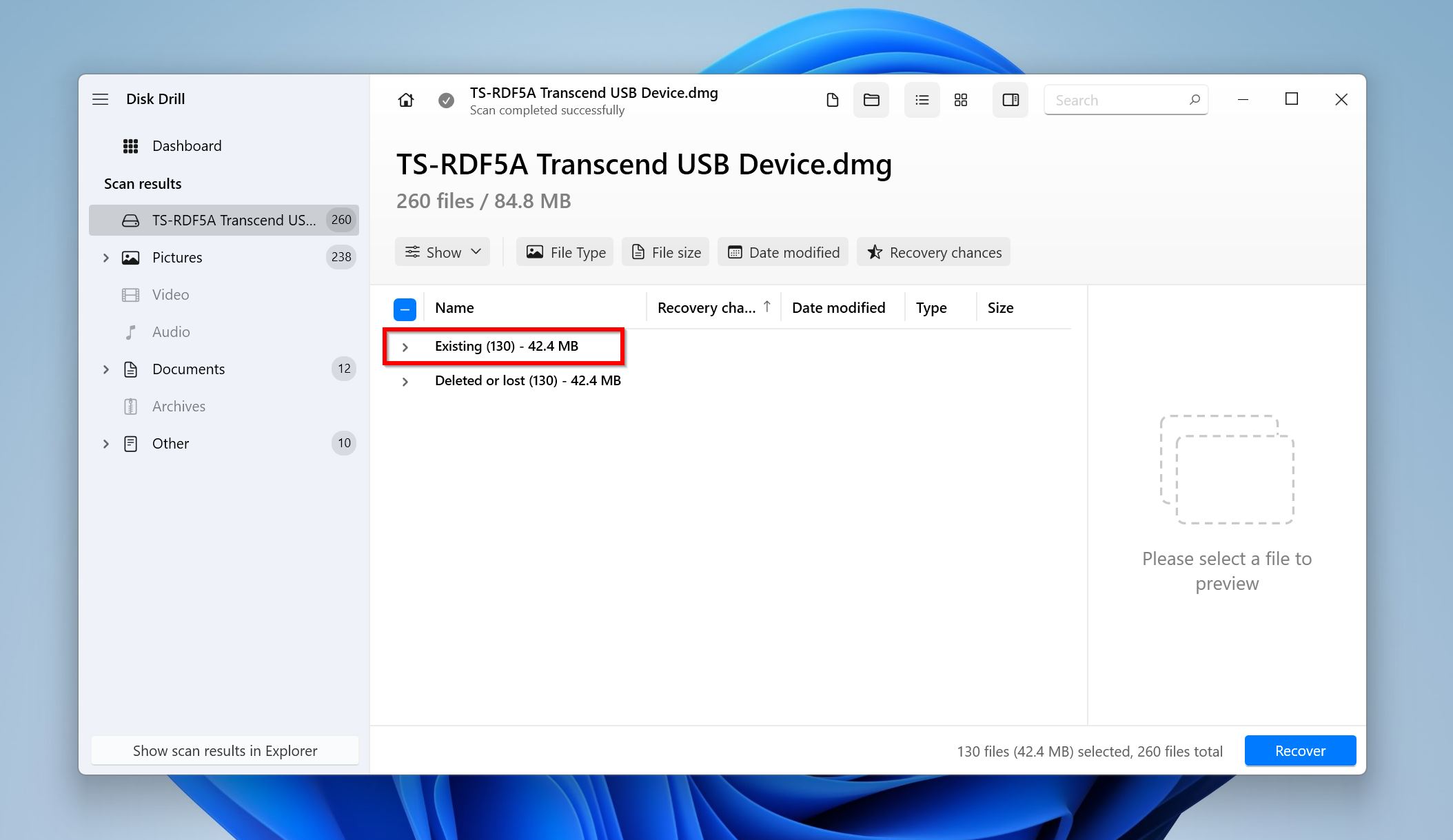
- Brug afkrydsningsfelterne til at vælge de ønskede filer. Disk Drill vil vise en forhåndsvisning af hver fil, du vælger. Når bekræftet, klik på Gendan.
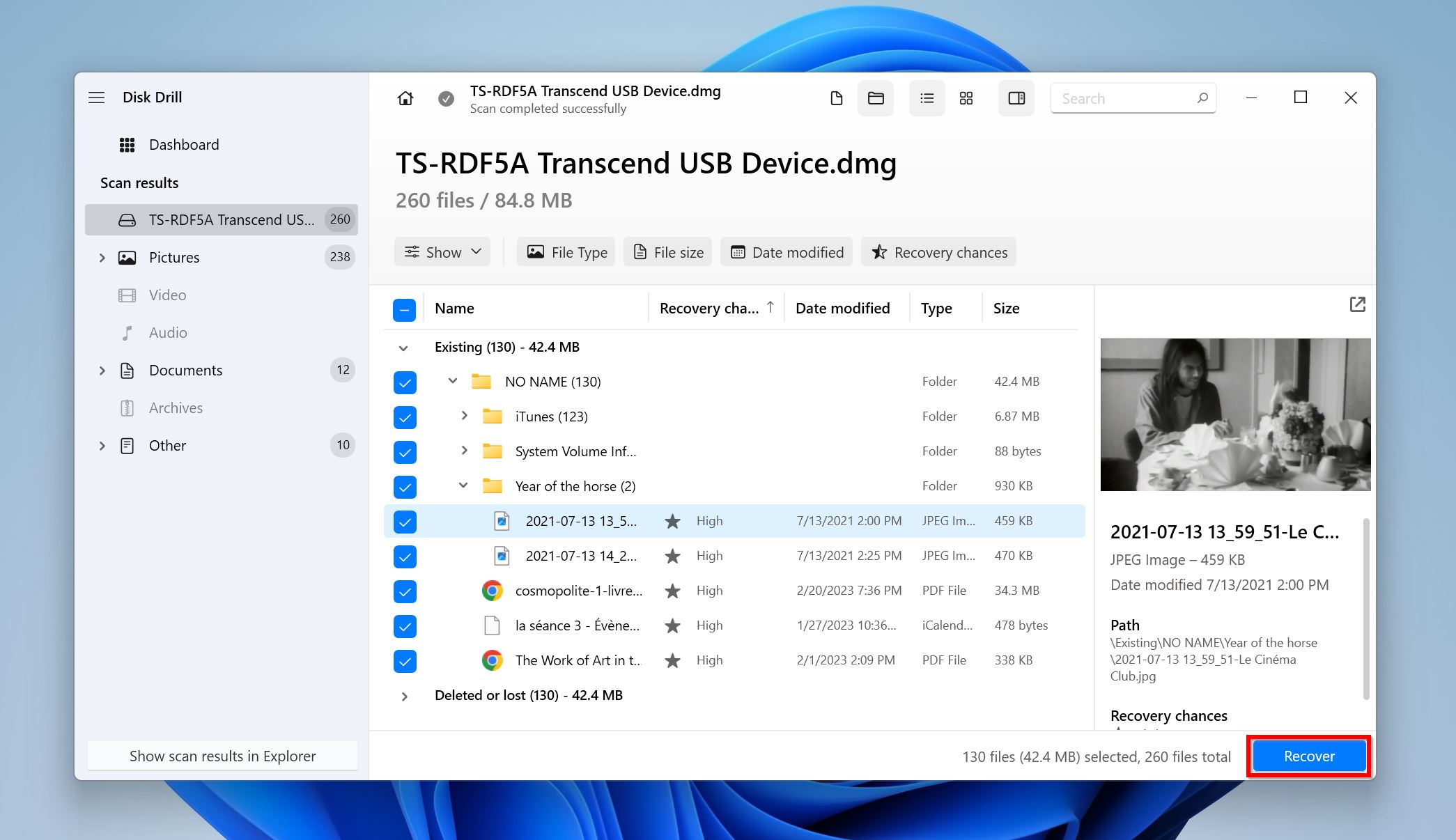
- Vælg en gendannelsesdestination og klik på Næste.
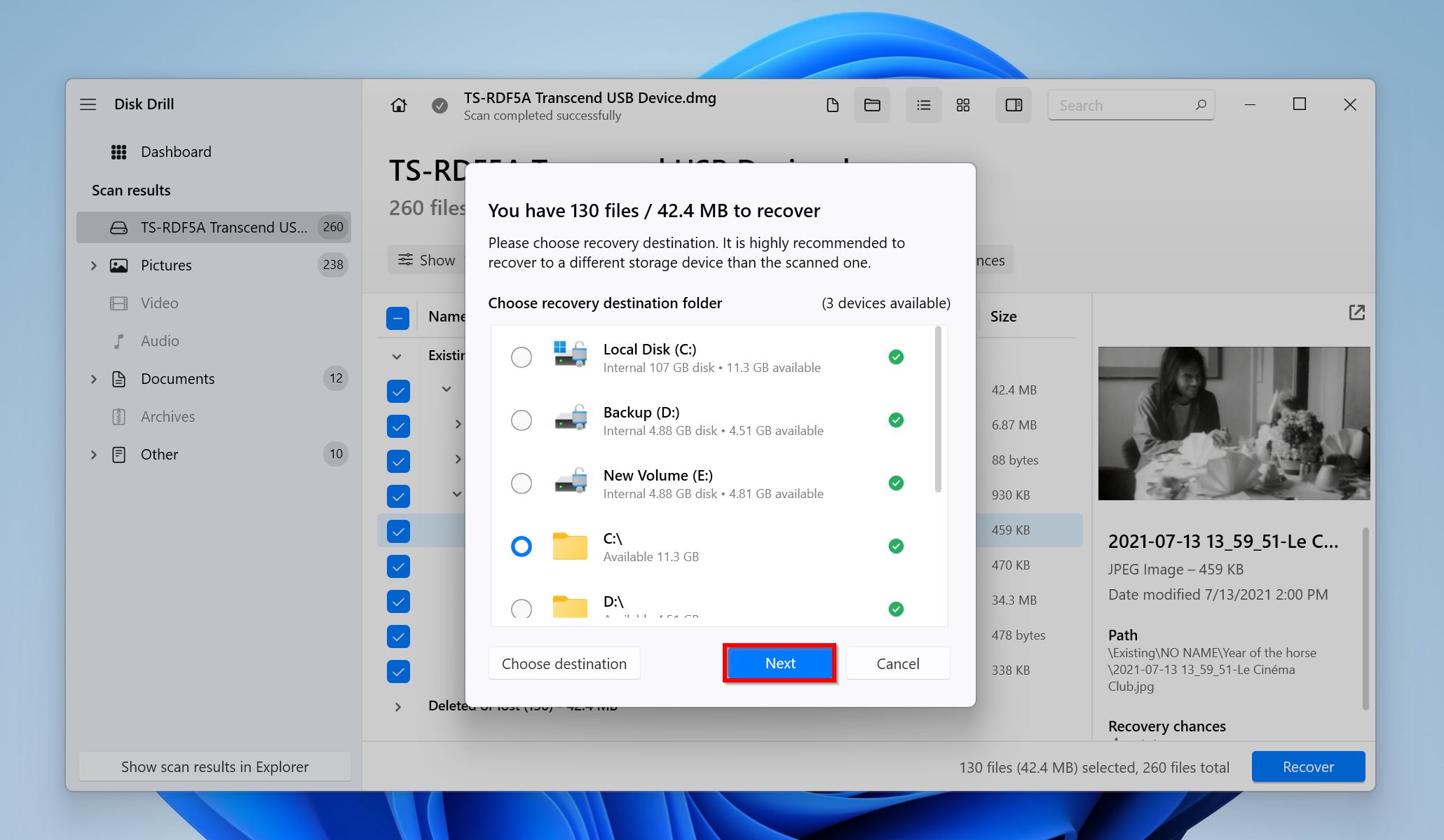
- Disk Drill vil gendanne dine filer.
Metode 2: Professionel datagendannelsesservice
Hvis dine data er kritiske, og du er villig til at bruge en betydelig mængde penge, vil en professionel datagendannelsesservice være i stand til at reparere en klikkende harddisk, eller i det mindste hente dine data fra den i 90% af tilfældene.
Hvis dine data er tilstrækkeligt vigtige, anbefaler vi, at du bruger en professionel data recovery-service i stedet for at gøre det selv.
Her er et overblik over, hvad du kan forvente, når du bruger en professionel data recovery-tjeneste:
- 📞 Kontakt datagendannelsestjenesten eller indsend en anmodning om gendannelse via firmaets hjemmeside. Angiv de relevante detaljer, såsom hvornår klikproblem opstod og om du har tabt harddisken, udsat den for varme, vand, magnetfelter osv.
- 🚚 Du skal sende den klikkende harddisk til firmaet eller aflevere den på et afleveringssted.
- 🔧 Datagendannelsesservicen vil evaluere drevet for at fastslå muligheden og omfanget af datagendannelsen. En velrenommeret datagendannelsesservice vil ikke opkræve betaling op til dette punkt.
- 💵 Efter evalueringen vil datagendannelsesservicen give dig et tilbud, og du kan vælge om du ønsker at fortsætte med datagendannelse eller ej.
- ✅ Hvis du fortsætter, vil firmaet gendanne dine data, overføre dem til et spritnyt drev og sende det tilbage til dig.
Sådan fikser du en klikkende harddisk
Da strømproblemer kan resultere i en klikkende harddisk, er det en god idé at tilslutte drevet til en anden PC for at se, om problemet fortsætter. Forsøg desuden at bruge forskellige kabler og strømforbindelser. En defekt strømforsyning (PSU) kan også forårsage problemer på din HDD. Dette er let at fastslå, da en beskadiget PSU også vil påvirke andre komponenter i din PC.
En løsning på et klikkende HDD, der ofte dukker op på nettet, er frysermetoden. Og selvom det er sandt, at metoden virkede i ældre harddiske,det er ikke længere tilfældet. Du kan bruge denne metode, hvis din harddisk er antik (mere end 10–15 år gammel). Du risikerer dog at miste alle dine data, og videnskaben bag det er tvivlsom, så fortsæt i overensstemmelse hermed.
Sådan fungerer frysermetoden:
- Fjern harddisken fra din PC og placer den i en frysepose med lynlås. Det er endnu bedre, hvis du bruger to af disse poser.
- Læg disken i din fryser i mindst 12 timer.
- Tilslut harddisken tilbage til din PC og hent dine data fra den.
Selvom det virker, er dette kun en midlertidig løsning, da harddisken vil begynde at klikke igen, og du bliver nødt til at gentage processen.
Konklusion
For at opsummere, her er hvad du skal gøre, når du bemærker en klikkende lyd fra din harddisk og ønsker at gendanne dine data fra den:
- Hvis det er muligt, brug en professionel datagendannelsestjeneste for at få dine data tilbage.
- Tredjeparts datagendannelsesværktøjer kan hjælpe dig med at få data tilbage fra en klikkende harddisk, forudsat at den bliver detekteret af din PC.
- Fryser-metoden bør kun forsøges, hvis du har råd til at risikere at miste dine data. Det er lidt af en sidste udvej.
OSS
- Drevet modtager ikke nok strøm til at dreje helt rundt og starte op.
- Drevet er gået i stykker eller er ved at gå i stykker.
- Drevets datakabel er beskadiget eller defekt.




